Po otwarciu Eksploratora plików cała lewa strona jest zarezerwowana dla drzewa paska bocznego. Tam znajdziesz wszystkie główne foldery, których regularnie używasz, w tym folder Pobrane. Jednak niektórzy użytkownicy nie chcą zajmować się dwoma, a nawet trzema folderami pobierania, które prowadzą do tej samej ścieżki.
Przyczyną może być błąd systemu podczas aktualizacji systemu lub aplikacja innej firmy w nieuzasadniony sposób dodała inny folder. Ponieważ wszystkie z nich prowadzą do tej samej ścieżki (zwykle C: UsersUsernameDownloads), prawdopodobnie chcesz, aby niektóre z nich zniknęły.
Wyjaśniliśmy, jak usunąć wbudowany folder (lub nie) z poniższej listy.
Jak usunąć zbędny folder pobierania z systemu Windows 10
- Usuń zbędny folder
- Zmień ścieżkę do pobranych plików
- Zresetuj komputer
1: Usuń zbędny folder
Jeśli ścieżka jest taka sama dla obu folderów, ale mają one dwie różne nazwy, możesz je dowolnie usunąć bez żadnych konsekwencji. Po prostu wykonaj kopię zapasową wszystkich danych z folderu, aby uniknąć trwałej utraty danych. Oczywiście, jeśli aplikacja innej firmy utworzyła folder, następnym razem, gdy spróbujesz coś pobrać, odtworzy ten sam folder. Dlatego zalecamy ponowne przypisanie ścieżki pobierania do domyślnego folderu pobierania systemu.
Gdy to zrobisz, przemierzaj wszystkie aplikacje, których używasz do pobierania plików i zmiany ścieżki. Wszystkie przeglądarki przechowują pliki w folderze domyślnym, pochodzącym z C: UsersUsername. Jeśli chcesz je zmienić, przejdź do dalszych kroków.
2: Zmień ścieżkę dla pobranych plików
Teraz, jeśli chcesz zmienić domyślną lokalizację pobierania i usunąć domyślny folder pobierania, to zupełnie nowa oferta. Można to zrobić za pomocą określonego skryptu rejestru lub podejścia ręcznego. Być może w tym scenariuszu wbudowany folder Pobrania nie jest dla Ciebie przydatny.
Być może chcesz trzymać swoje pliki z dala od partycji systemowej. Niezależnie od tego, czy obejmuje to alternatywną partycję pamięci, czy nawet klienta usługi w chmurze, który szybko wykonuje kopię zapasową.
Oto jak całkowicie usunąć wbudowany folder pobierania z systemu Windows 10:
- Pobierz skrypt rejestru i zapisz go na komputerze. Najlepiej na pulpicie.
- Wersja 64-bitowa
- Wersja 32-bitowa
- Uruchom łatkę jako administrator i potwierdź scalenie.
- Uruchom ponownie komputer.
Oto jak zmienić domyślną lokalizację pobierania w Chrome, Mozilli i Edge:
Chrom
- Kliknij menu z trzema kropkami i otwórz Ustawienia.
- Rozwiń zaawansowane Sekcja.
- Pod Pliki do pobrania> Lokalizacja, Kliknij Zmiana.
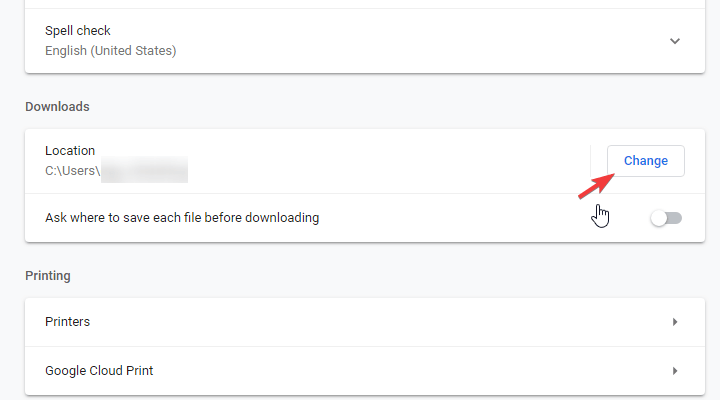
- Wybierz alternatywną lokalizację, w której będą przechowywane przyszłe pliki do pobrania.
Firefox
- Kliknij menu hamburgera i otwórz Opcje.
- Pod Pliki i aplikacje> Pobieranie, Kliknij Przeglądaj.

- Wybierz lokalizację pobierania.
Brzeg
- Kliknij menu z trzema kropkami i otwórz Ustawienia.
- Pod Pliki do pobrania sekcja kliknij Zmiana i zmień lokalizację.

- Wszystkie nowe pliki do pobrania będą przechowywane w nowo wybranej lokalizacji.
3: Zresetuj komputer
Wreszcie, jeśli jesteś całkowicie oszołomiony sposobem tworzenia folderów pobierania i ich mnożenie jest nieuzasadnione, zalecamy skanowanie w poszukiwaniu złośliwego oprogramowania i PuP. Następnie zresetowanie komputera do wartości fabrycznych powinno być najkrótszą drogą do rozwiązania tego problemu. Dlaczego tak drastyczny środek, możesz zapytać? Cóż, jeśli uaktualniłeś system do Windows 10 z Windows 7, foldery systemowe w Eksploratorze plików wydają się podwoić.
Z tego powodu zalecamy zresetowanie komputera do wartości fabrycznych. Mam nadzieję, że potem pozostanie tylko jeden folder Pobrane. Oto jak zresetować komputer do wartości fabrycznych:
- otwarty Ustawienia.
- Wybierać Aktualizacja Bezpieczeństwo.
- Wybierać Poprawa z lewego panelu.
- Pod «Zresetuj ten komputer”Kliknij Rozpocznij.

- Postępuj zgodnie z instrukcjami, dopóki komputer nie zostanie przywrócony do wartości fabrycznych.
Powiedziawszy to, możemy zakończyć ten artykuł. Jeśli masz alternatywne rozwiązanie lub podobny problem, którym chcesz się podzielić, sekcja komentarzy znajduje się poniżej.
- Pobierz skrypt rejestru i zapisz go na komputerze. Najlepiej na pulpicie.

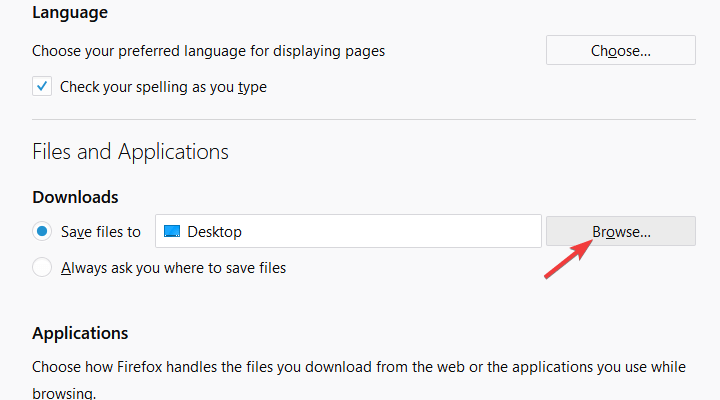
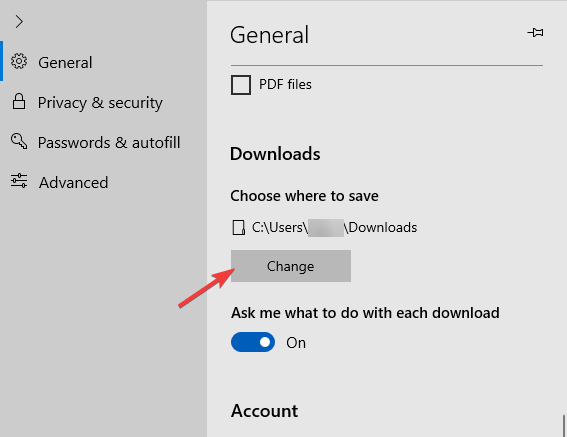
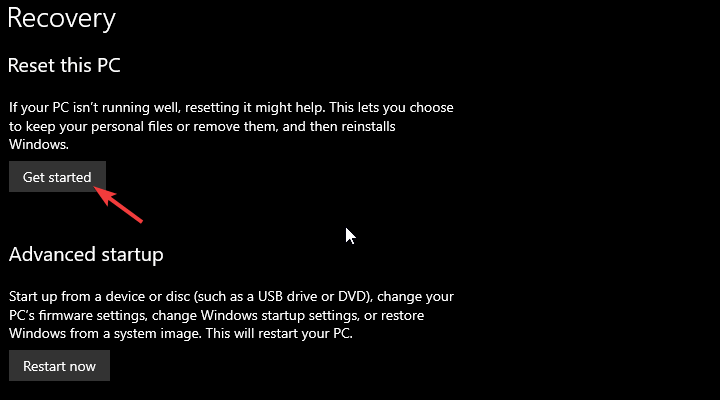
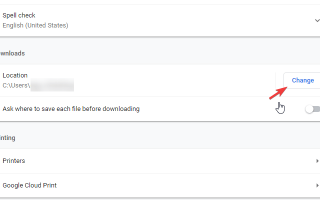


![Czy chcesz zezwolić na następujący program nieznanego wydawcy …? [NAPRAWIĆ]](https://pogotowie-komputerowe.org.pl/wp-content/cache/thumb/b9/9a8a74d915fb5b9_150x95.jpg)
![Włącz DirectPlay w Windows 10 [PRZEWODNIK DLA GRACZY]](https://pogotowie-komputerowe.org.pl/wp-content/cache/thumb/c4/7b66190c67533c4_150x95.jpg)